Android/iOSアプリiCSee 設定方法(日本語版)
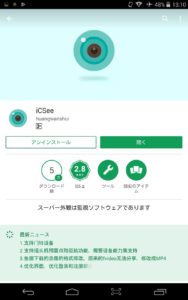 日本語対応した iCSee Ver1.1.5 の設定方法です。
日本語対応した iCSee Ver1.1.5 の設定方法です。
所々使用している日本語がおかしい所はありますが意味が反転している箇所はなく無難に日本語化されている印象です、一部だけ英語のままの所がありますがバージョンアップが進めば微妙な言い回しが改善される場合もあると思います、その際は読み替えて下さい。
XMEye系のパノラマカメラは4Kまでアナウンスされ対応アプリはiCSeeとなりXMEyeを明記しない機種もあるのでいずれXMEyeは消える事になると思われるます、両方使える間に環境移行と操作の習熟を始めても良いかと思います。
◆iCSeeを使用するカメラ:クリック
◆Wifiしかないネットワークカメラが接続できない時に!:クリック
※重要※ ※重要※
始めに:ご自宅の無線LANルーターがIEEE802.11b/ 11g/ 11n の3方式に対応している事が前提です、IEEE802.11bだけ11gだけの旧式無線LANルーターでは、カメラ内蔵のWifi無線LANモジュールが対応していない為に接続出来ない場合があります。(旧式無線LANルーターは転送速度やセキュリティ的にも問題ですから最新モデルをご購入される事をお勧めします)
まず、初期設定の前にご自宅で使っているカメラ設定に必要のない有線LAN機器の電源をOFFにし、設定に使うタブレット・スマホを残しその他無線LAN機器はWifiをOFFにします(初期設定の障害となるIPアドレスの重複を避ける為)そして無線LANルーターやWifiに関係する全機材を再起動又一旦ACアダプターを抜き再度通電して下さい(原因は分かりませんが、最近の無線LANルーターは通電期間が長いと知らない間に2.4GHzのWifiが不通になっていたり、新規のWifi機材を受け付けない不可思議な挙動をします)
無線LANルーターの設定について:iCSee対応ネットワークカメラは5Ghzの(高速Wi-Fi規格IEEE802.11acおよび11a)Wifiに対応しておりません必ず2.4GHzのwifiアクセスポイントに接続してください、セキュリティ対策でMACアドレスフィルタやSSIDステルス機能が有効化されていないか確認してください設定している場合は初期設定時のみ一旦無効化し、カメラの設定が完了したのち有効化して下さいカメラのMACアドレスは(有線と無線2つ)を追加した後に有効化してください)
業務用途で無線LANルーターのANY接続機能を故意に無効化している場合は有効化してください。
※重要※ ※重要※
①ACアダプターと電源ケーブルを接続し本体に通電します。
カメラのパワーランプや有線LANコネクタの点灯又は点滅で通電を確認します(パワーランプのない機種は、光センサーを手で塞いでソレノイドがカチカチ動く音などで確認して下さい)、カメラのリセットボタンを5~10秒を押して放します(機種により差があり場所が違います)スピーカーがあるカメラは英語を喋りだすのを待ちます、スピーカーがないカメラはすこし放置してソレノイドのカチカチ音がするまで放置します。
②iCSee をスマホにインストールします。
GooglePayかAppStoreで iCSee と検索してください。
Android 版のiCSee は android 4.0 以降のスマホ、タブレット
ios版のiCSee はiOS 8.0 以降のiPhone iPad にインストールできます。
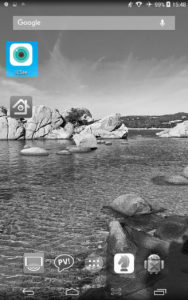 iCSeeをタップして起動します。
iCSeeをタップして起動します。
③カメラの登録 サインイン ボタン をタップします。(カメラの初期設定のみ行う場合は 一時的訪問 ボタンをタップします。)
サインイン ボタン をタップします。(カメラの初期設定のみ行う場合は 一時的訪問 ボタンをタップします。)
XMEyeなどでアカウント作成済みの方は口座番号(ID)とパスワードを入力してサインインボタンをタップ。
まだ作成していない方は左下の 登録する をタップします。
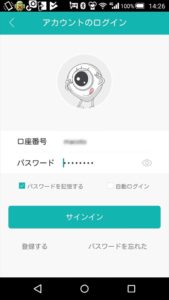 ユーザー登録画面に移行したら、受信可能なE-mailアドレスを入力します。(SMSが使える携帯番号でも良い様ですがしない方が良いです)
ユーザー登録画面に移行したら、受信可能なE-mailアドレスを入力します。(SMSが使える携帯番号でも良い様ですがしない方が良いです)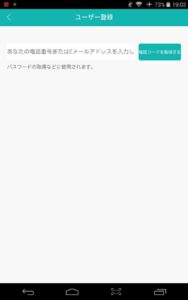 ミスがないか確認して 確認コードを取得するボタン をタップします。(画像はメールアドレスを入力しました。)
ミスがないか確認して 確認コードを取得するボタン をタップします。(画像はメールアドレスを入力しました。)
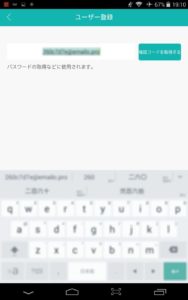 この様なメールか受信できます。(SMSは分かりません)
この様なメールか受信できます。(SMSは分かりません)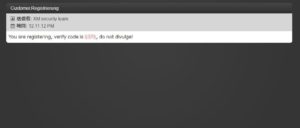 メールまたSNSに記載された4文字を 確認コードを入力してください の欄に入力します。
メールまたSNSに記載された4文字を 確認コードを入力してください の欄に入力します。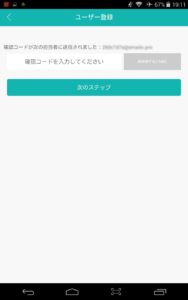 入力したら 次のステップ ボタンをタップします。
入力したら 次のステップ ボタンをタップします。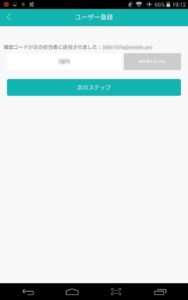 ユーザー名:
ユーザー名:
パスワード:
パスワードの確認:
それぞれの欄に入力して 登録する ボタンをタップします。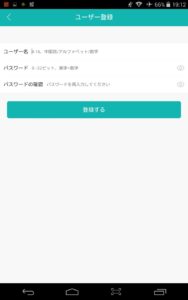 始めのアカウントのログイン画面に戻ります、先ほど作成したアカウントの口座番号(口座番号はユーザー名の事)とパスワードをそれぞれ入力し サインインボタンをタップします。
始めのアカウントのログイン画面に戻ります、先ほど作成したアカウントの口座番号(口座番号はユーザー名の事)とパスワードをそれぞれ入力し サインインボタンをタップします。
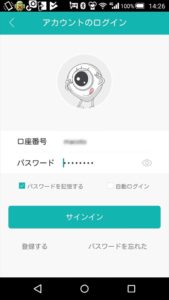 初起動で初カメラ登録の場合は、スマートカメラ画面 が飛ばされ カメラを追加する画面 へ自動的に移行します。
初起動で初カメラ登録の場合は、スマートカメラ画面 が飛ばされ カメラを追加する画面 へ自動的に移行します。
再登録や他にカメラがあるなど初登録以外は、をスマートカメラ画面へ移行します 右上の+をタップ。(リセットなどでカメラを再登録する場合は、以前登録した時のカメラアイコンは必ず削除してください、削除しない限りiCSeeアプリは再登録のカメラを認識できません)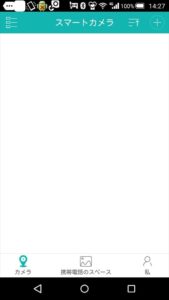 無線LAN(Wifi)内臓カメラ場合は 私のカメラを追加する ボタンをタップします。
無線LAN(Wifi)内臓カメラ場合は 私のカメラを追加する ボタンをタップします。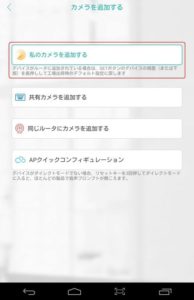 有線LANカメラの場合は 同じルーターにカメラを追加する ボタンをタップします。(カメラのIPアドレスとルーターのIPアドレスは最適値に変更しておきます、詳しくはCMS 設定方法 工場出荷状態からの復帰編(windows10)を参照してください)
有線LANカメラの場合は 同じルーターにカメラを追加する ボタンをタップします。(カメラのIPアドレスとルーターのIPアドレスは最適値に変更しておきます、詳しくはCMS 設定方法 工場出荷状態からの復帰編(windows10)を参照してください)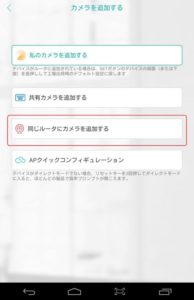 次項は音が出ないスピーカー非内臓カメラでも表示される場合があります。
次項は音が出ないスピーカー非内臓カメラでも表示される場合があります。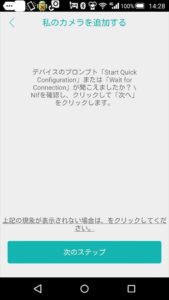 カメラから英語の音声が聞こえた事を確認して 次のステップ ボタンをタップします。(※重要※音声が聞こえない場合は「以前の設定が残っている」又は「システムのスタートアップに失敗している」事が多く、リセットボタンを数度押して完全にリセットする、容量の大きなACアダプターを用意するなどで対処してください)
カメラから英語の音声が聞こえた事を確認して 次のステップ ボタンをタップします。(※重要※音声が聞こえない場合は「以前の設定が残っている」又は「システムのスタートアップに失敗している」事が多く、リセットボタンを数度押して完全にリセットする、容量の大きなACアダプターを用意するなどで対処してください)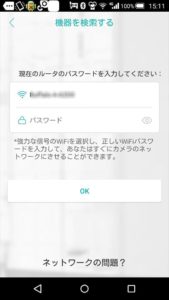 SSIDは既に入力されていますのでwifi パスワードを入力してOKボタンをタップします。(Wifi内臓カメラのみ)
SSIDは既に入力されていますのでwifi パスワードを入力してOKボタンをタップします。(Wifi内臓カメラのみ)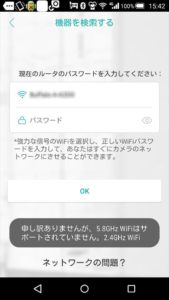 (※重要※SSID欄はスマホやタブレットが接続しているSSID名が使われます、面倒な事にスマホ・タブレットを5Ghzの11a/11acで接続していた場合でもSSIDはそのまま表示されます、間違って11acのSSIDパスワードを入力しても上記ダイアログが出て以降設定ができなくなります、必ず2.4GhzのWifi回線へスマホ・タブレットをWifi接続し③からやり直してください、またカメラによってはスマホに比べWifiの掴みが弱く接続が不安定な場合あり初期設定に失敗する場合があります)
(※重要※SSID欄はスマホやタブレットが接続しているSSID名が使われます、面倒な事にスマホ・タブレットを5Ghzの11a/11acで接続していた場合でもSSIDはそのまま表示されます、間違って11acのSSIDパスワードを入力しても上記ダイアログが出て以降設定ができなくなります、必ず2.4GhzのWifi回線へスマホ・タブレットをWifi接続し③からやり直してください、またカメラによってはスマホに比べWifiの掴みが弱く接続が不安定な場合あり初期設定に失敗する場合があります) 真ん中の円がくるくる回ります、カメラやスマホにより増減しますが数秒~60秒程度でカメラを見つけます。
真ん中の円がくるくる回ります、カメラやスマホにより増減しますが数秒~60秒程度でカメラを見つけます。 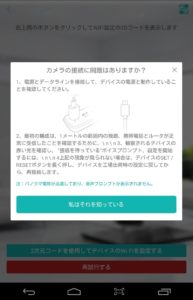 180秒経過してもカメラを見つけられなかった場合は上記の画面となります、カメラ接続環境を再確認し修正してから、私はそれを知っているボタン、再検索する ボタンを順にタップして再検索します。
180秒経過してもカメラを見つけられなかった場合は上記の画面となります、カメラ接続環境を再確認し修正してから、私はそれを知っているボタン、再検索する ボタンを順にタップして再検索します。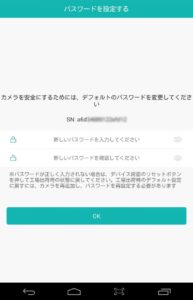 カメラが検索されると カメラのパスワード設定画面へ移行します。新しいパスワードを入力してください と 新しいパスワードを確認してください に同じパスワード(英数)を入力して
カメラが検索されると カメラのパスワード設定画面へ移行します。新しいパスワードを入力してください と 新しいパスワードを確認してください に同じパスワード(英数)を入力して
下部の OK ボタンをタップします。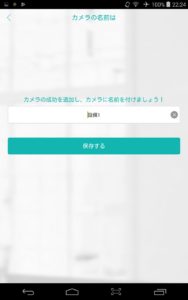 カメラ名画面に自動移行します、任意のカメラ名を入力して保存する ボタンをタップします(初期値は設備1 やロボット1などカメラによって違います)
カメラ名画面に自動移行します、任意のカメラ名を入力して保存する ボタンをタップします(初期値は設備1 やロボット1などカメラによって違います)

スマートカメラ画面に先ほど追加したカメラの特大アイコンが追加されます、アイコンをクリックするとカメラのライブ映像が表示されます。
Wifiでカメラを追加した場合は発生しませんが、有線LANで接続し「同じルーターにカメラを追加するボタン」でカメラを追加した場合で、カメラのIPアドレスとルーター・スマホのIPアドレスにズレがあると下の画面か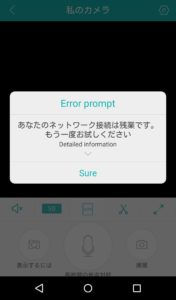 画面が黒く検索中のメッセージのままになりライブ映像が表示されません、その際はカメラのIPをルーターのアドレスに適合するように変更してください。(例:ルーターIPが 192.168.11.1 の時はカメラIPを 192.168.1.10 → 192.168.11.10 に変更)
画面が黒く検索中のメッセージのままになりライブ映像が表示されません、その際はカメラのIPをルーターのアドレスに適合するように変更してください。(例:ルーターIPが 192.168.11.1 の時はカメラIPを 192.168.1.10 → 192.168.11.10 に変更)

カメラ画面
下部の 丸にマイクボタン を押すとカメラの前にいる人に話し掛ける事が事ができます(スピーカー内臓カメラのみ)左側のカメラと虫眼鏡マーク(表示するには)ボタン でSDカードに録画された常時撮影映像をタイムシフト再生できます(常時録画対応カメラのみ)右側のカメラ(捕獲)ボタンで今映っている画面をキャプチャーできます。
④各画面ギャラリー
- 初回起動の際はナビゲーション画面が表示されます
- 複数台を使用する場合は画面表示を分割する事が出来ます。
- SDカードを使用すると常時撮影機能が働きます、タイムバーは薄い青ですが動作感知した時間帯は薄い赤になります。
- 動画検知スナップショット
- ディバイス設定
- インジケータLEDの点灯や画面の反転などの設定画面
- カメラパスワードの再設定画面
- アラーム設定
- SDカードの容量
- ビデオモードの各設定
- カメラの詳細情報
⑤http://www.xmeye.net でアカウントを作成する。
アプリ単体でもアカウントを作成できますが、一時的訪問で既にカメラNo.を知っている又はカメラNo.が記入されたシールが貼られているカメラの場合は、ブラウザでアカウント作成を行う事もできます。
http://www.xmeye.net にアクセスします。
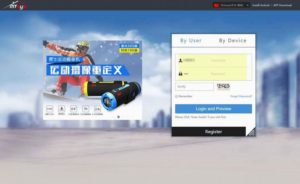 右枠内の下にある黒い Register ボタンをクリックします。
右枠内の下にある黒い Register ボタンをクリックします。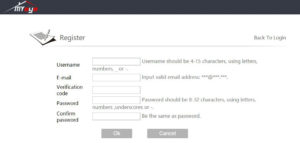 Username :任意の名前 英数字で4文字から18文字
Username :任意の名前 英数字で4文字から18文字
E-mail:メールアドレス 捨てアドでも良いがパスワードを忘れた時は悲惨
Verification code:カメラのシリアルNo.
Password:任意で英数字のパスワード 6~16文字(日本語以外ならOK)
Confirm password:上記のパスワード再入力
以上をそれぞれの欄に入力します。
⑥http://www.xmeye.net で自分のアカウントにカメラが紐づけされているか確認します。(省いていもかまいません)
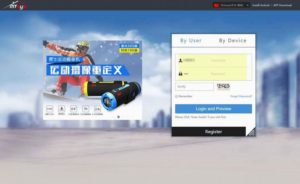 先ほど設定した、User Name と Password をそれぞれ入力します。
先ほど設定した、User Name と Password をそれぞれ入力します。
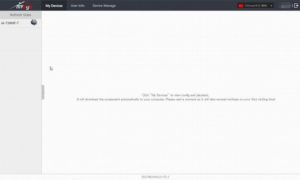 http://www.xmeye.net に貴方のUser Name と Password、カメラ名が登録されている事が確認できます。
http://www.xmeye.net に貴方のUser Name と Password、カメラ名が登録されている事が確認できます。
(My Devices タブでカメラ名をクリックすると、カメラをリモート操作できます、その際Actve.exeをダウンロードする事を要求されます、このソフトはカメラ画像をブラウザで表示させるためのDLLです、ブラウザでカメラを見るつもりがない場合はダウンロードする必要はありません)
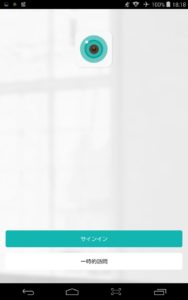
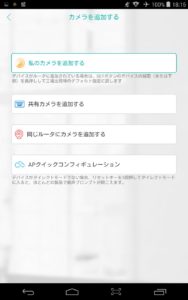
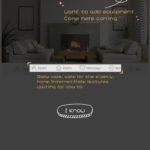
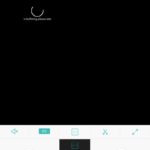
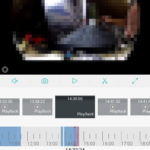
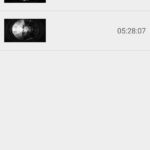

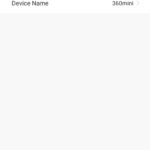
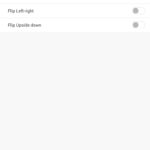
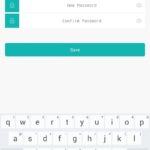
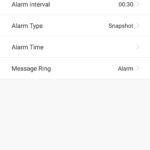
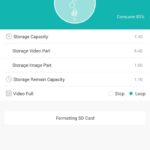
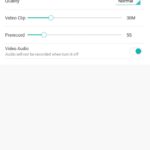

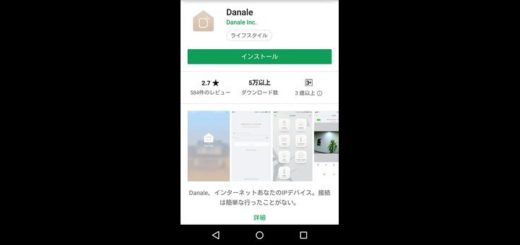
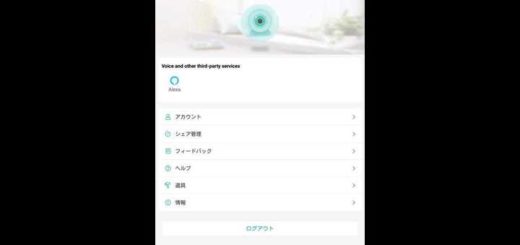
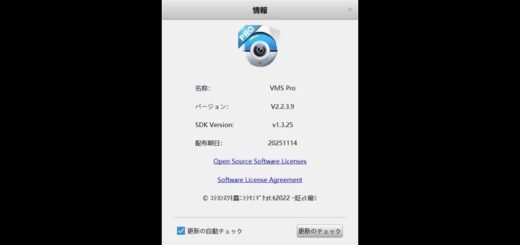





























SDカードがセットされません。
セットの向き方法を詳しく教えてください。
記事を作成しました、ご参考下さい。
カメラ側時計の時間修正は、どのようにすれば良いですか?
CMSで 設定→システム設定→基本設定で タイムゾーンを日本にして時刻を手動設定する。
CMSで 設定→システム設定→サービス設定→NTP設定で NTPサーバーから自動取得する。
以上の方法か、時々iCSeeやCMSでアクセスしてスマホ・パソコン時刻と同期させるか。
あと、一部のカメラとNECルーター(確認しただけで他にもあるかもしれません)の組み合わせの時、何故か数分進みます。
業務では厳密に時間合わせをする為にNVRを導入して統括管理します。
ありがとうございました。
海外に住んでおります。他国に出かけたのですが時差がない国はカメラのモニタリング出来ていましたが 時差がある国からアプリ開くと登録していたカメラが認識されなくなりまでぃた。どうしてでしうか?
AnySee/iCSeeアプリ対応カメラは、
カメラ ←インターネット→ 中国のサーバー(カメラのIPアドレスを随時確認・記憶)
スマホでアクセス→インターネット→ 中国のサーバー(カメラのIPアドレスをスマホへ送信)→インターネット→ スマホ ←インターネット→ カメラ
以上のルーチンでスマホとカメラの通信を実現しています。
基本的に時差が通信障害となる事は無く、スマホを接続した現地SIMカードがカメラとの通信に必要なポート通信を許可していない場合、インターネット回線が遅すぎて中国サーバーがタイムアップを返してしまう場合が殆どで、通信速度が速いホテルやスターバックスなどのペイWifiで接続すれば恐らくモニタリング出来るだろうと思います。
ただし、訪問国によってはファイヤーウォールで特定国へのインターネット通信を遮断していたり、逆に中国が特定国や企業のインターネット通信を遮断するなど個人では対処する方法が無い場合もあります、アメリカや台湾、西ヨーロッパ辺りでは心配する必要がありませんが、ロシアや中東、南米辺りへ訪問する場合は考慮する必要があります。
始めまして
ありがとうございます
時間設定がアプリで調整出来ず悩んで
こちらでCMS設定で問題解決出来ました
お役に立てたのであれば幸いです。
私はICSeeの設定でデバイス情報の中に同期がありましたので解決しました。
動作を感知した時だけ録画する方法はありますか?
何も写ってないのに10秒ごとに録画したり1分ごとだったりで、どんな基準で録画されているのかよく分かりません。
よろしくお願いいたします。
CMOS映像素子に写った映像前後を参照し設定許容量を超える変化が起こると検出します、物体の移動を検知している訳ではありません光の変化でも検出します。
事前録画時間は変更できますが検知録画自体の時間調整できません。
初めまして。本体の電源のON/OFFはアプリから出来るのでしょうか?Eyeplusアプリでは電源ボタンがありましたがこのアプリでは見当たりませんでした。宜しくお願い足ます。
AnySeeアプリのカメラには再起動機能はありますがソフトでの電源OFF機能はありません、ソフトウエア的には可能なのだと思いますが再起動は手動で行う事になり遠方で扱う可能性があるネットワークカメラでは実用が低い為に実装していないのだと思います。
ただし、録画のON/OFF/時間指定、動作検知のON/OFF/時間指定はあります。
有線LANで接続し、カメラを見ようとすると、デバイスパスワードを入力との画面が出てどのパスワードを入力したらいいか分からず、いろいろなパスワードを入力しても開きません。
iCseeアプリ対応のXM社カメラは、各アプリへのログインID:任意/パスワード:任意 と カメラのID:admin/パスワード:任意があります、「デバイス」と出た時はカメラを初期設定した時に最後に設定した時のパスワード入力します。(IDはAdminで固定です)
カメラ「表示」から「ビデオ再生」で録画された動画が再生されますが、これらを削除するのはどうすれば良いのでしょうか。また、ダウンロード先が分かりません。よろしくお願いします。
確か、Anysee.iCSee フォルダーのvideorecordフォルダーにダウンロードされていると思います。
はじめまして。
撮影時間を設定したいのですが、
警報時間から時間設定にレ点
タグ1に21時〜23時59分
タグ2に0時〜7時に設定したのですが、
昼間も録画されております。
どのように夜間から朝方までの限定で録画できるのでしょうか。よろしくお願い致します。
Anysee/iCSeeアプリのアラーム期間は動作検知などの検知機能の動作期間設定です。
常時録画の動作期間を変更するにはCMSソフトでカメラにアクセスして
設定→ 録画機能→ 録画設定 の時間帯を調整してから通常をチェックして下さい。
店内用につけています。
セキュリティが甘いようで、他の携帯からもゲストで入れるようなのですが、パスワードを入れないと見れないようにはできないのでしょうか?
カメラのパスワードを設定していない場合は必ず設定してください。
もしお店のWIFIをフリーにして提供している場合は、SSIDを2つ作り1つは「ネットワーク分離機能」「プライバシセパレータ」など相互接続不可にしてお客様用に、もう一つはMacアドレス制限とステルスSSIDを有効にしてお店用とすれば良いかと思います。
はじめまして
こんにちは
ご返答ありがとうございます。
もう一つお伺いします。
スマホ2台で監視できるようにしているのですが、ある日から一つのスマホは、見ようとしたら、
間違ったパスワード
カメラ(id)
パスワードを再入力してくださいと
出るのですが、パスワード??
ログインはできてるのですが、監視カメラを見ようとすると見れません。何のパスワードでしょうか?パスワードは、ログインの番号を入れてもダメでした。もう一度削除してから初期設定しないとダメでしょうか?よろしくお願い致します!
iCSee/AnySeeアプリにはログインIDとパスワードがあり、カメラにもID:admin とパスワードがあります。
wifiカメラの場合は初期設定で強制的にカメラパスワードを変更するプロセスを経由するのですが、有線LANのカメラの場合はID:admin パワードなしの初期状態で運用し何かの弾みでパスワードを設定してしまいカメラパスワードが判らなくなる場合があります、その状態になってしま知った時はカメラを工場出荷状態にリセットして初期設定をやり直すしかありません。
リセットボタンを長押ししてアカウントも削除して新たに新規登録してもデバイスのパスワードを入力して下さいと出てきます!覚えてないのでリセットしたいのですが、どうしたらいいですか?
正式なiCSeeアプリ対応カメラの移行方法は、
アプリアカウントとカメラUID(シリアルナンバー)が紐づけされていますから、カメラを別のアプリアカウントで運用する時は「元のアプリアカウントからカメラを削除」してから行ってください。
となっています。
カメラパスワード強制解除などは難しいと思います。
ご回答ありがとうございました。助かります。
まーささんと同じ質問です。
初期設定しても片方の携帯では【間違ったパスワードです】となり正しいパスワード接続して 同じです。
2台の携帯登録はできないのでしょうか?
宜しくお願い致します
入荷した新型や新チップのカメラは必ず抜き取り・運用テストを行い、複数のスマホ(Android5-9/iphone)・タブレット(Android4-6/ipad)・パソコンで登録・テストしおりますから2台程度を登録できないハズありません、恐らくアプリのログインパスワードを入力しているのか入力したパスワードが間違っているのではないでしょうか。
こんにちは。アプリの新規登録を何度やっても認証コードが送られてこない状態で、夜中に一通きた英語のメールに書いてあった数字を入れましたができません。どうすればよろしいでしょうか?、
認証コードには有効期間があり期限内でないと認証できません、メールソフトの迷惑メールフィルターなどを確認して下さい。
デバイスがオフライン、更新してくださいとなります。どうすれば更新できますか。
PayPayでの課金は完了いたしました。
よろしくお願いいたします。
更新はデバイス画面を下の側にドラックドロップしれば更新されます。
課金は良く判りません。
こんにちは、OfflineからOnlineにしようとすると「デバイスオフライン、更新してください 」
のメッセージが出てしまいます。Wifi接続機器はすべてつながっています。
更新するにはどうしたらよいのでしょうか?
宜しくお願いします。
全機器のWIFIに異常がない仮定であれば、iCSeeアプリのアクセス権限がOFFになっている可能性が高いかと思います。
コメント失礼します!
もしOFFになっている場合はどのようにしたらいいのでしょうか?
「スライドスイッチを操作して機能をONにしたのにONにならない、またはその逆」の事でしたら、右上の保存又はSAVEの文字をタッチしないとカメラに情報が保存されません、酷いのですが右上隅に「保存」の文字が表示されないアプリバージョンもありますからとりあえずタッチしてみて下さい。
コメント失礼します!
もしOFFになっている場合はどのようにしたらいいのでしょうか?
アプリの「スライドスイッチを操作して機能をONにしたのにONにならない、またはその逆」の事でしたら、右上の保存又はSAVEの文字をタッチしないとカメラに情報が保存されません、酷いのですが右上隅に「保存」の文字が表示されないアプリバージョンがありますからとりあえずタッチしてみて下さい。
デバイスオフライン更新してくださいと、出てきて、使用できません。下側にドロップすると回答ありますが、何度やっても直りません
カメラかWifiルーターのどちらかを近づけてWifi送受信環境を改善して再度実行して見て下さい、カメラを有線LANで接続している場合はカメラを再起動して見て下さい。
ICSEEのユーザーロックがかかってしまいました
解除の方法を教えて下さい
ユーザーロックが掛かるのは初めて知りました、https://www.xmeye.netにログインできる様ならIDでバンされている訳では無いと思いますから、AnySeeアプリやXMEyeアプリをご使用ください。
iPadからも見れるようにと、間違えてApp StoreからiCSeeをダウンロードし、ユーザ名、パス他を入力したところ、今まで見れたiPhoneなど3つのスマホから見れなくなってしまい、デバイスオフライン、更新してください。とメッセージがでてしまいます。見れる様にするにはどうすれば良いのでしょうか?設定をクリックしても同じメッセージが出て何も出来ません。型はWTW-IPWS1416Bです。
iCseeのカメラはアプリログインのIDと紐づけされる仕組みですから「カメラのパスワードを変更してしまった」以外でコメントの様な事は起こる事はありません。
カメラはソーラー充電の機種の様ですから、バッテリーが消耗して起動していないかディープスリープモードに設定されていてセンサー検知以外はオフラインになっているのではないかと思います。
このサイトが適切なのか、本体かICSEEの問題なのか不明ですが、改善の要望になります。(設定で変更できるようでしたら、ご教示頂きたいです)
使用している機器1台目:TR5-X20Y-AP
(デバイスVer:50X20-SW、ソフトウェアVer:V5.00.R02.00030674.10010)
使用している機器2台目:A3-X20RJ
(デバイスVer:RA50X20、ソフトウェアVer:V5.00.R02.00030665.10010)
【要望①】
両方の機器共通ですが、人形検知もしくは動体検知をした際にICSEE(スマホ)に検知したデバイス名が通知されますが、初期設定後はICSEEで設定したカメラ名(例えばRoom)がデバイス名として通知されます。ただ、本体を再起動するとシリアル番号(16桁の英数字)がデバイス名として通知されるようになります。これだと、どのカメラか判別が難しいので、再起動後もカメラ名が通知されるようにして頂きたいです。
【要望②】
TR5-X20Y-AP固有の問題ですが、人形検知もしくは動体検知をした以降、静止画を撮り続ける現象が発生しています。(A3-X20RJでは発生しません)
A3-X20RJ同様に、検知時だけ静止画を撮るよう修正頂きたいです。
ちなみにCMSでの設定は、
録画機能→イメージストア:モード=自動、時間帯1=自動OFF、検知ON、警報ON
アラーム機能→スマート動き検知:静止画保存ON
どうぞ宜しくお願い致します。
1.https://www.xmeye.net にログインしてカメラのDevice Nameを変更すれば名称が固定された様に思うのですが、スマホ通知まで変化するか未検証です。
2.私が通常使用している設定方法は CMSソフトで イメージストア→ キャプチャモード ● 設定、時間帯1=通常ON、検知ON、警報ON で設定(ディフォルトのまま)し、常時録画はiCSeeなどのアプリでON/OFFしています。
常時録画をOFFにして静止画だけを保存する場合はCMSソフト 管理ツール 保管管理 でSDカードの領域を変更する必要があるかもしれません。
はじめまして。
同じ質問があるのですが、デバイスオフライン、更新して下さい と表示されます。
もちろんwifiは正常、iPhoneの設定から見てもICseeにアクセスを許可と左上に表示されていてモバイル通信もONになっています。
本体も今までは青いランプが付いていたのですが消えています。
どうすれば元に戻るでしょうか?
初めまして、ウチもその状態です。取り外し、電池を入れ替えれば起動するのですが、胴状態を繰り返すので困っています。
どなたかお分かりにならないでしょうか?
ヨロシクお願いします。
「電池」バッテリー?が付いているタイプのカメラは、節電の為に赤外線焦電型センサーで感知した数分間のみWIFI通信を行うシーケンスなので、検知
時間外のスマホからのアクセスに反応しないので正常だと思いますが、どの様な機種ですか?
コメント失礼いたします。
設定などうまくできているのですが数時間つないでいないと勝手に途切れてしまい
天井を向いてしまってます。その間に誰かが近くを通っても知らん顔して天井を映してしまってます。
携帯と再度つなぐと上を向いているところから強制的に下を向かせるとしばらく下向いてますがまた気づくと上を向いてしまってます
これは正常な状態なのでしょうか?
内容から自動追尾機能搭載の新型カメラと仮定してお答えします。
この記事に詳しく書いておりますが。
https://blog.bouhan-tool.com/set/xm-new-function
自動追尾式カメラは、自動追跡機能をONにすると Watch Time に指定した時間が経過すると Tour [1] で指定した方向へ自動的に戻るようになっています。
Tour [1] のボタンを長押しして クルーズポイントを削除 し、再度適切な方向にカメラを操作してから、[1] をタップしてクルーズポイントをセットして下さい。
また複数のスマホ・タブレットでカメラを登録している場合は、何故か削除したクルーズポイントが元に戻る時があります、できればカメラを登録した全てのスマホ・タブレットを並べた状態にして作業する事をお勧めします。
設定方法に関する質問です。iCseeをインストールし、カメラをLAN接続し設定を行い正常に動作することを確認し、その後、WiFi設定を行い、カメラの追加登録し、正常にWiFiでの動作も正常に成りますが、一度、カメラの電源を切り、再度電源を入れるとWiFi接続が出来なくなります。
何度かカメラのリセット(電源の入れ直し、リセットボタンのOn/Off)を行っても正常に接続されません。電源を切る行為が問題なのか、リセット方法が悪いのか、判りません。
正常動作確認後に一度カメラの電源を切る事が出来ないのか、ここで先に進む事が出来ないので実際に設置したい場所への移動が出来ません。何が悪いのでしょうか?
Wifi環境に全く問題ないと仮定した場合に限りますが、一部の機種でWIFIの初期設定に成功する物の一度電源をOFF又は再起動してしまうとWIFIの再接続が行われない機種又はファームウェアが存在します。 当社でも動作チェックで同症状になり対応ファームウェアが公開されるまで販売を中止したり販売を断念する事も少なくはありません、もし可能なら販売店に代用機種か返品される事をお勧めします。
ユーザーがロックされています。画面が出るんだですが、解除の方法はあるのでしょうか。宜しくお願い致します。
既に別のIDで登録しているカメラの登録を削除せず、別又は新しいIDで登録しようとしていませんか? とても不思議なのですがXMのカメラは機種により2重登録できる物もあれば絶対許さないカメラもあります。もし新品でご購入されたのなら購入店にご相談下さい。
デバイスオフライン、更新してくださいのメッセージで機器オフラインで起動できません。
機種はカメチョ丸です。Wi-Fiを再起動した場合合、再度自動接続しないんですか⁇
リチウムバッテリー内蔵のicseeアプリ対応カメラと思われますが、このタイプのカメラは節電の為にセンサーに反応した時のみwifi接続して一定時間するとオフラインになる「ディープスリープモード」がディフォルトだったと思います、他のモードに変更した場合「肝心な時にバッテリーが無く動作していなかった」という事になりますがソーラーパネルの充電効率を考えて変更してみてください。
はじめまして。昨日から「ソーラーWifiカメラ WTW-IPWS1416W/B」という機種を、iCSeeアプリで使い始めました。
スマホで画像確認するタイプですが、画面が小さすぎるので私はipadを利用しています(タブレットはipadのみ可能ということです)。
少し離れたところに設置してありますが、昨日は家からも検知・撮影静止画が確認できました。けれども道の近くで頻繁なので、通知は切りました。
今朝になって見てると、昨日の画像で止まっていて、指で下げようとすると英語で「最終検知は午前10時、リフレッシュして更新してください」といった内容のメッセージが。しかしタップなどしても新しい画像は出てきません。検索していても答えが見つかりません。
これがカメラの問題なのかアプリの問題なのかも定かでないですが、通知の画面を更新する方法がもしおわかりになるなら教えていただけませんでしょうか。よろしくお願いいたします。
ソーラー充電式のカメラは節電の為に「動作検知した数秒から数分のみWifi接続するモード」があったと思います、その場合は通知が到着して「直ぐにカメラへアクセスしないと検知動画を見る事が出来ない」という事になります。検知画像を随時確認したいならe-mail転送がFTP転送する様にすれば良いでしょう(実物を持っていないのでその機能を搭載しているかは不明ですが)
すみません、さきほど質問をした者ですが、通知が多いために切っていたのを再開したら、それで今日の撮影分が届きました。しかし、これまでの分は画面に出てきませんでした。どうしたら検知分を全部見られるのやら・・・。
「Pro」のほうが便利なのかもしれないと思いますが、変更するには一から設定のやり直しとなるのでしょうか・・・ひとまず通知を切らずに置いておきます。失礼しました。
ソーラー充電式のカメラは節電の為に「動作検知した数秒から数分のみWifi接続するモード」があったと思います、その場合は通知が到着して「直ぐにカメラへアクセスしないと検知動画を見る事が出来ない」という事になります。検知画像を随時確認したいならe-mail転送がFTP転送する様にすれば良いでしょう(実物を持っていないのでその機能を搭載しているかは不明ですが)
一度登録して起動したのですが、再起動させたときに「デバイスのワスワ-ドを入力してください。パスワ-ドを忘れた場合はリセットして再度追加してください」とありますが、デバイスのパスワ-ドはそもそもなかったと思いますので、不明です。リセットの方法を教えてください。
カメラによりリセットボタンの位置は違いますが、屋内カメラなら小さな穴を細いピンで押す事で、屋外カメラなら小さなスイッチが付いたケーブルを10秒程度押して工場出荷状態に戻ります。
はじめまして。お忙しいところ申し訳ありません。誤って、Cloud接続をしてしまいました。英語が苦手で記載内容がよくわからないですが、Order「Cloud storage 3days alarm video $0.00」となっています。解約方法ご存じでしたら、ご教示頂けませんでしょうか。宜しくお願いします。
クレジットカードの情報を入力せず使用できているなら、試用期間ですから放置しておいても良いかと思います。
コメント失礼します。
11/29にカメラ本体のファームウェアアップデートを行いました。
その後、カメラの赤外線LEDが点灯しない為夜間の撮影ができません。
旧ファームウェアに戻す方法はありますか?
旧ファームウェアが手には入れる事が出来ればが元に戻すのも不可能ではありませんが、現実的には難しいかと思います。
XMのカメラには赤外線LEDのON/OFFをリモートする機能はありませんから、恐らく赤外線ではなく撮影モードが「カラー」で固定されているのではないかと思われます、VMSかCMSソフトで撮影モードを変更して見て下さい。
回答お願いします。カメラをリセットし再設定したら「PTZ」画面が出ずカメラ方向をスクロールする事が出来なく成ってしまいました。解決方法を教えて下さい。
工場出荷リセットを行った結果「カメラ機能が変化してしまう」と言うのは今まで経験がありません。恐らくアプリかソフト側の不具合かと思います、一度アンインストールして再度インストールすれば戻ると思います。
お忙しい中、申し訳ごさいません。質問させてください。カメラ設置後、パケットの消費が増えました。Wi-Fi環境でない場合、アプリが動作しないようにするにはどのように設定すればよいかご教授いただけますでしょうか。
Androidの場合はデータセーバーで通信を制限するか データ通信を制限しないアプリで制限します。
iPhoneの場合はAppのバックグラウンド更新でアプリのON/OFFを選択して制限します。
通信を制限した場合は、当然ですが動作・ヒューマン検知のスマホ通知を受ける事が出来なくなります。
ズーム、絞り、焦点などが機能してません。その他のPTZは大丈夫です。どうしたら機能しますか?
機械式オートフォーカス機能を搭載している機種の場合でPTZが動作しなくなった時は再起動でほぼ正常に戻るのですが、「PTZは動いて」「機械式オートフォーカスは動かない」など連動してるハズの機能が不良の場合は、「ケーブルコネクターが外れている」か「フィルムケーブルが切断している」など内部の物理的破損が多かった様に思います、PTZでカメラ部を動かして妙な引きずる様な音がしないか?まず確認してみて下さい。
アプリiCSeeに屋外カメラ(P2-H34-Pro-SG)をWIFI接続で利用しています。
初期設定の1台のスマホ以外に、もう1台別のスマホからも見れように設定する方法(設定手順)をお教えください。
iCSeeアプリ対応カメラはアプリのログインIDに紐づけされる仕組みですので、他のスマホで使う場合も同じID・Passwordでアプリログインしてカメラのパスワードを入力すれば共有できます。
試した事が無いので恐らくですが「数十台単位で同時共有したい」ではなく、数台程度での共有なら上記の方法で問題無いと思います。
それなりに上手く機能していますが、カメラの時間が約1時間遅れています。
スマホからICSeeを起動したのが22時00分だとするとカメラは21時00分となっています。
修正方法を教えていただけませんか?
恐らくiCSeeのデバイス情報でタイムゾーンが「東8.0」と表示されていると思います、これはタイムゾーンがUTC+8:00の北京時間になっている事を表します。
タイムゾーン下の デバイス時間 の2010-02-xx xx:xx:xx をタップして下さい
「同期時間確定」 で確定をタップ
以上でスマホ・タブレットの時間に同期すると共にタイムゾーンも東9.0 UTC+9:00 東京 に修正されます
BESDERの監視カメラを使っていますが、録画時間が1日毎に上書きされ、24時以前のデータを見ることができません。録画品質を変えても同じでした。カタログでは1週間程度録画できることになっています。SDカードは64Gで、サーバーには接続していません。どうしたら上書き録画時間を変更できるのでしょうか?
設定の保存管理で容量フルが「上書き」がチェックされているか確認。
録画設定でクリップ(1ファイル毎の時間設定)を5~10分くらいにして「保存」をタップ。
「フォーマット済」をタップして再フォーマット
それでも治らない場合は、SDカード容量が 通常では削除できないファイルで埋まってしまって正常な容量を圧迫している可能性があります、カメラから取り外しパソコンなどでフォーマットして容量と動作を確認してからカメラに戻して下さい。
録画再生画面の下にある年月日バーをタップすると、カレンダー画面が出て、記録のある日付が分かります。見たい日付をタップするとその日の録画が再生できます。私の勉強不足で、今までできませんでしたが、昨日たまたまhitしました。大変有難うございました。
無事解決した様で安心いたしました。
カメラ内部は熱を発生させる物がぎっしり詰まった非常に厳しい環境で「気付いたら録画できていなかった」なんて事が少なくありません、SDカードの寿命は1年程度とお考え運用して下さい。
Apモードで使用する方法がわかりません。
APモードはカメラ自体がアクセスポイント(Wifiルーター)になって、スマホ・タブレットがピアでアクセスする方式です。
インターネット環境の無い環境でもカメラとスマホがあれば電波を届く範囲でワイヤレスカメラとして使う事が出来ます。
突然の質問で申し訳ありません。
wi-fiネットワークに繋いだ監視カメラをiCSeeでコントロールしているのですが、ネットワークやWi-fiの消費量が従来の一か月で1~2Gbが今月に入って急に45Gbに急増しました。人感検知をスマホに知らせる設定で以前から変えていませんが通信量が急増する原因が思い当たりません。検知回数が急激に増加したという記憶もないのですが何か考えられる原因があればご教授お願いします。
カメラによるご家庭・会社のインターネット通信量の増加なら、カメラの映像フレーム数と映像クオリティを向上させて有料のクラウドドライブを契約した事くらいしか思い浮かびません。
インターネット・LTEとスマホの通信量の増加であれば、iCSeeがアップデートしてバックグラウンド通信を行う様になったの要因かも知れません。
VMSかCMSでカメラにアクセスして動作検知をメール通知に切り替えて、スマホのバックグラウンド通信でiCSeeの通信をOFFにすれば良いかと思います。
こんにちは、3日前からアプリから見れなくなりました。データ保存中しばらくお待ちください。のまま接続されません。見れるようにする方法はありますか?たまに、同じ症状になり数時間や1日おくとみれるという事はあったのですが、3日は今までなかったので。宜しくお願い致します。
USB電源アダプターを新しい物に交換してみる。
WIFIの場合なら、WIFIルーターの近くに移動してどうなるか確認する。
で様子を見て下さい。
icseeアプリの詳細設定が表示されなくて、、、通常はその画面で開けて録画圧縮ファイル265に設定できるとのことなのですが。設定画面タップしても真っ白なのです。他の設定はできるのに。。。教えてください
265や265+が選択できるカメラなら表示が出るハズなのですが、カメラ設置場所のWIFIに接続して再度試してみる事をお勧めします。
はじめまして、Wi-Fiに監視カメラをICSEEでコントロールし会社で使用しています、同一カメラを購入し自宅で別のルーターを使用しWi-Fiコントロールしようとカメラの追加(無線)をタッチするとロケーション許可が有効になってないため、APの直接接続とWi-Fi配信機能は使用できません。電話設定で許可をひらきますか?と表示され登録できません、同一ルーターだと登録可能なようですが、別のルーターで登録しWi-Fiっかって使用する方法があれば教えて下さい。宜しくお願い致します。
別々の場所でカメラの設定を変更せずWIFI接続したいならそれぞれのWIFIルーターを同じSSIDにすれば良いかと思います。
こんにちは、モバイルルーターで無線接続していましたが、買い換えの為wifiを記憶させたいのですが、カメラを追加(無線)→ルーター設定をしても、一向に接続できません。以前と全く同じルーターを購入したのですが。。
有線LANがあるカメラならicseeで接続して 右上の歯車アイコンをタップ
設定画面
ネットワーク設定
で新しいルーターのSSIDを選択してパスワードを入力して保存、カメラ再起動 で変更できます。
無線LANのみのカメラの場合は、カメラをリセットして工場出荷状態に戻し iCseeアプリのカメラデバイス 一覧から 該当のカメラを一旦削除
カメラの追加 を行って下さい。
こんにちは。
リアルタイムのどうがは見れますがSDカードにアクセスできず常時録画が機能していません。
ネットワーク接続タイムアウトと表示され何をやっても録画再生も常時録画もできません。
対処方法はあるのでしょうか?
iCSeeアプリなら設定→ 録画設定→ 録画スイッチがOFFになっていませんか?
一度使ったmicro-SDカードの場合は、一旦カメラから取り外しパソコンで初期化して見て下さい。
こんにちは。
設定画面に録画設定項目がありません。
また、録画が途切れ途切れで人が来た際に録画されていないことがありました。
原因がわかりましたらよろしくお願い致します。
トップ画面の「録画プラン」でHDD、録画チャンネルと 録画時間を設定してください。
こんにちは。教えてください
ユーザー名とパスワードを入力すると、エラー「ユーザー名登録済」とでます。
登録したつもりはありません。何かの拍子にクリックしたかもしれません。icseeのアイコンを削除してやり直しても、同じエラーがでます。どのようなすれば、登録できるでしょか。
ご希望のユーザー名は「他の人が既に使っている」という事だと思います、諦めて別のユーザー名をご選択ください。
接続に不具合があって、再接続時に2台のカメラの内1台を間違ってルーターモード接続からAPモード接続に変更してしまいました。ルーターモードに戻したいのですが。APモードではカメラに接続できません。このページに記載されているようにカメラの追加をやってみましたが、カメラが追加できません。カメラはBESDERです。よろしくご指導ください。
スマホのWIFi接続先をAPモードに変更してカメラにアクセスすれば良いかと思います。
iCSee アプリへAP(アクセスポイント)モードWifiカメラ追加方法:https://blog.bouhan-tool.com/set/icsee_apmode
をご参照ください。
検知通知は来るのですが、そのタイミングでの動画が録画されません。
また、24時間常に録画したい場合はどうしたらよいのでしょうか?
iCSeeなら再生 録画再生 で表示されているサムネイルは検知動画のシーンなのでタップして再生するば良いかと思います、検知動画のみ再生するなら左隅の「☑通常録画」のチェックを外せば検知動画をスキップできます。
常時録画は設定→ 録画設定→ 録画スイッチ で常時録画に、保存管理でSDカードの上書きか停止かを選びます。
初めまして。保存管理についてですが、使用容量がいっぱいで録画再生が出来ない状態です。検知した時の静止画の通知は届きますが動画は全く保存されていません。今日パソコンでSDカードを見てみると去年の7月〜12月までの通知がびっしり残っていてパソコン上では削除できず、アプリから保存管理を見て上書きの設定になっていますが全く機能していません。フォーマット済みのところから初期化しようにもネットワークエラーのようなものが出て出来ません。どうすれば初期化または正常に上書きできますか?
micro-SDカードを新しい物と替えてみて下さい、24時間常時動作しているカメラのSDカードは消耗品とお考えいただいた方が良いかと思います。
私の経験では内部に熱が籠り辛い大型のカメラで2年程度が限界です、小型の機種だと1年過ぎた頃に不具合が出始めます。
もしSDカードを変えても動作が不良ならSDカードソケット周りに不具合が発生している可能性が高いです、差し込まれたSDカードを次々壊していくのでその場合はカメラを交換される事をお勧めします。
早い御回答有難うございます。
まずは新しい物に交換してみます。
こんばんは。
先日 SDカードの件でお伺いしました。新しい物に変えて調子良く動いておりましたが、今日映像の確認をしようとしたら『 SDカードがありません』と表示されています。お昼までの映像は残っているのでその時間までは正常だったようです。
一度SDカードを抜いてまた入れ直したら戻ったので安心していたら数分でまたSDカードがありませんと表示されました。
充電はしっかりあります。何が原因でしょうか?
恐らくカメラ側に問題があるのだと思います、恐らくSDカード認識を何度も繰り返しているので最悪だとSDカードを破壊する事になると思います。
ハードの問題なので購入された所にその症状をお尋ねした方が良いかと思います。
一定時間連続録画する方法を特別な略称なしで簡単にステップバイステップで教えてください。シーモスソフトって何なのかさっぱりわかりません。
最新のiCSeeアプリなら、右上歯車 設定屋→ 録画設定→ 録画スイッチをONにすれば24時間連続録画になります。
一定期間録画を行いたい場合はiCSeeアプリでは指定する機能がないので、VMSソフトでカメラを認識して、設備管理→ 録画設定→ で録画したい時間を設定する必要があります。
24時間録画方法が、全くわかりません。設定という文字を探すと、下層には、基本的設定、パスワード管理、保存管理、詳細管理、通知情報、知能人感センサー、クラウド保存、デバイス情報とございます。どこをどのように設定したら良いのでしょうか? SDカードは125ギガを認識しています。
最新のiCSeeアプリなら、録画設定→ 録画スイッチをONにすれば24時間録画になります、SDカードのフォーマットや上書き禁止などは保存管理で設定してください。
メールアドレスの変更の方法を教えて下さい。
最初に登録したメールアドレスが使用不可になったため変更したいです。
アプリではメールアドレスを変更する項目が見当たりませんでした。
よろしくおねがいします。
色々見てみましたが変更する手段はない様です、今のIDからカメラの全台削除して新しいIDに再登録してください。
スマホで画像をかくにんしようとしたら「+」ボタンをクリックしてデバイスを追加しますと出ます
元の画面に戻れないのはなぜですか?教えてください。
スマホによって違いますが、通常のアプリの終了を行い再度iCSeeをタップして起動させれば良いかと思います。
ライブ映像や録画映像を見たいのですが、『データ保存中、しばらくお待ちください』と表示され、99%のまま一向に100%にならず、再生することができません。クラウド保存をする設定にはなっていないのですが、一体なにを保存しているのでしょうか?まったく防犯カメラとして役立たずな状況です。
カメラの接続環境に問題があるのではないでしょうか、いったん取り外しルーターに直接接続して再度テストしてみて下さい。
初めましてよろしくお願いいたします。 2台目のカメラが追加出来ません
アイホンを更新したらICSeeアプリは既に使える状態でした、アプリを開くとデバイス情報入力を求める英語の枠が出ます、1台目に使用したIDとパスワードを入力しても先に進まず何度も同じ事を繰り返します。アプリを削除して再インストールしても同じ事の繰り返しです。
どうしたら良いのか困っています、アドバイスをお願い致します。
現行のiCSeeアプリは数台程度なら同IDで同時ログインしても問題ありませんからiCSeeアプリのログインは小文字大文字全角半角を確認してください。
カメラのIDは通常ID:admin になると思います、iCSeeアプリのログインID パスワードとは異なりますのでご注意下さい。
追伸
カメラは、wi-fi PTZカメラ WTW-IPWDS1373 です。
1台目アイホン7 2台目アイホン13 です。(娘)
1台目のアイホン7ではICSeeアプリは正常に機能しています。
よろしくお願いいたします。
小文字大文字半角全角を正しく入力しているか?確認してみて下さい。
PCでのソフトはどこからダウンロード?
公式ではこちらになります。
https://download.xm030.cn/d/MDAwMDE0OTM=
はじめまして。突然静止画だけ撮れなくなってしまいました。通知で見れるものです。動画などは見れますし、ちゃんと動いていて他の機能は問題ありません。直す事は出来ますでしょうか?
スマホへのアプリプッシュ自体が有償化でもされたのかと思って調べてみましたが、ソレでは無い様です。
アプリアップデートでの不具合かもしれませんし、SDカードの不具合の場合もあります。
はじめまして。2日前までは通知が来て確認すると画像が見れたのですが、今は通知が来ても「Ah.oh There is no alarm picture」と出て画像が見れません。
何をどうしたらいいのかわかりません。
どうかお助けください。
スマホへのアプリプッシュ自体が有償化でもされたのかと思って調べてみましたが、ソレでは無い様です。
アプリアップデートでの不具合かもしれませんし、SDカードの不具合の場合もあります。
通知の静止画画面が急に映らなくなってしまいました。動画など他の不具合はありません。どのようにして直したら良いでしょうか?
スマホへのアプリプッシュ自体が有償化でもされたのかと思って調べてみましたが、ソレでは無い様です。
アプリアップデートでの不具合かもしれませんし、SDカードの不具合の場合もあります。
a8 2mp-us カメラでWIFI接続でIPHONE動作確認できますが、複数の機種で共有しようとするとデバイスのパスワードを求められますがわかりませんよろしくお願いいたします。
iCSeeアプリでカメラを初期設定した最後の方でカメラに任意のパスワードを入力した時のワードです、有線LANのカメラで「同じルーターで….」で追加したカメラはパスワード無しです。
こんにちは。
SDカードの上書きにチェックが入っているのに、上書きがされません。最後に録画が確認出来たのが使用済92%の時でした。
上書きされない上に、今まで録画されていたデータがアプリでは確認できません。PCでは確認していません。
その後、フォーマット済をおして、初期化したら、録画されて、確認もできます。
それでまたデータが蓄積されていくと上書きできないというのが2回ほどあります。
設定→SDカード→上書きにチェック、これ以外に何か設定があるのでしょうか?
micro-SDカードのタイプや搭載チップでカメラとの相性が発生しますが、コメントから推察しますとカメラが対応してない容量のmicro-SDカードをお使いではないでしょうか?
iCSeeアプリカメラの場合は最新カメラでも一世代前の32GBまでが安全圏です、できれば旧品のSanDisk16GBが一番相性が良いかと思います。
micro-SDカードでの常時録画はカメラの動作が不安定になる傾向がありmicro-SDカードは消耗品で結構頻繁に壊れます、確実に映像を残したい場合はNVRレコーダーの使用をお勧めします。
返信ありがとうございます。
おそらく、128GBをつけていたと思います。
SDカードを変えて試してみます。
カメラの型番とかお伝えできればいいのですが、どこにも記載していないみたいです。
設定の部分で探してみましたが、常時録画は出来ないみたいですが、道路面を映していて、車を感知していて、昼間はほとんど常時録画のようなものです。
プッシュ通知不要なんですが
どうしたら通知オフに出来ますか?
アラート設定を変更でしたら
「メッセージを邪魔しない」を
どちらにしても通知はきます。
よろしくお願いいたします。
スマホによって違いがありますが、現行品ならスマホ設定 アプリ設定 からiCSeeアプリを選択して通知をOFFにできると思います。
TR-2の設定初期は静止画の通知が多く届いたのですが最近静止画の案内が無く、アルバムで見ても保存されていません。 動画としての録画は正常に録画されています。
検体を感知してスマフォに通知されるのが良いと思っていたのですが何故通知されなくなったのでしょうか
確かにずいぶん前はプッシュ通知にサルネーム画像が貼られていた様な記憶がありますが、今は通知のみに仕様が変更されたのかも知れません。
詳しくは購入元にお尋ねください。
カメラを友達にあげる事にしました。
設定は、友達の携帯にアプリをダウンロードしてからどの様にしたらいいかわかりません。
詳しく教えてください。
iCSeeアプリ対応カメラはアプリIDと紐づけされていますから、自分のiCSeeアプリから譲渡するカメラを削除して下さい。
アプリのダウウンロードの事なんですけど、pleyでもAppでもどちらでも良いのですか
ちなみにアンドロイド携帯です
よろしくお願いいたします。
SDカードを挿入して、録画スイッチをONにしても録画されていないようです。(カレンダー確認)
SDカードは認識されています(アプリでフォーマット済み)。ちなみに手持ちの4GB、8GB、64GB、128GBで試しましたが認識だけされています。
「SDカードを認識して録画されていない」のは見た事が無い症状ですが、SDカードを未フォーマットの状態に戻してからカメラに挿入してから通電して、カメラ起動時に最適化フォーマットさせてみて下さい。
初めまして。
ご教授いただきたいのですが、
以前、試しのSDカード(4GB)を挿入していた時は、録画されていましたが128GBに変えたところ「メモリーカードがありませんか?」(当日の録画ファイルは照会されていません)と表示されるようになってしまいました。
新たに64GBを購入してもだめで、手持ちの4GBも同じメッセージになってしまいました。
本体がもうダメですかね?
「SDカードを認識して録画されていない」のは見た事が無い症状ですが、SDカードを未フォーマットの状態に戻してからカメラに挿入してから通電して、カメラ起動時に最適化フォーマットさせてみて下さい。
SDカードスロットの破損は屋外カメラでは良くあります。
icseeカメラで監視していると1時間ぐらいで 長時間見ています休んでください と表示が出ます。せめて3時間ぐらいは監視したいのですがどうすればいいのでしょうか?
iCSeeアプリの仕様だと思われるので変更は難しいと思います。
スマホのQRコードをカメラが読み込みできません。どこが問題かわかりません。そのために次の画面に進めません。どのようにすればよいのですか。
iCSeeアプリの初期設定時にQRコードが出てきますが、一応動作している様に感じる動作をしますがQRコードを読み込ませなくても初期設定を完了する事が可能です。
古い機種の場合は、CRコードを読み込ませる必要はありません、リセットして工場出荷状態に戻してから、恐らくWifiが弱く掴めないのかIDかパスワードを間違って入力しているのだと思います。
最新機種の場合、BluetoothをONにして上と同じ様にリセットして工場出荷状態に戻してから、Wifiが掴めないのでWifiルータの近くに移動し、Wifi ID パスワードを再確認し正確に入力して下さい、QRコードを読み込ませる必要はありません。
こんにちは、iPhoneとカメラのコネクトできました。ソーラーと 、カメラの取り付け準備したますが、ソーラーから充電が不十分です。通常晴天のとき7~8時間で何パーセントまで充電可能ですか。現在55%です。ソーラーパネルの能力限界ですか。
iCSeeアプリ対応のソーラーカメラでしたら自称5Wのソーラーパネルが付属していると思うのですが、現実値で5W 5V出力できるソーラーパネルは30x20㎝程度の大きさです、付属ソーラーパネルでは相当厳しい運用になるかと思います。
また、iCSeeアプリ対応のソーラーカメラの運用条件は「1日で15回の検知、動作時間15秒」となっておりますから、設置場所によっては常時フル充電出来たとしても24時間隙間なく運用するのは難しく、実用カメラとして運用するなら100W級ソーラーパネルでLiFePO4バッテリーを充電し5Vコンバーターでカメラを充電するなどかなりの工夫が必要になるかと思われます。